Katso asiantuntijatapoja vähentää levyn käyttöä ja parantaa suorituskykyä
- Kun Windows 10:n levyn käyttöaste on 99 % tai enemmän, tietokone hidastuu huomattavasti.
- Ongelma voi ilmetä, kun liian monta prosessia on käynnissä tai järjestelmä on saastunut haittaohjelmista.
- Korjataksesi asiat poistamalla käytöstä kolmannen osapuolen virustorjunta, päivittämällä Windows tai nollaamalla virtuaalimuistin muiden ratkaisujen joukossa.
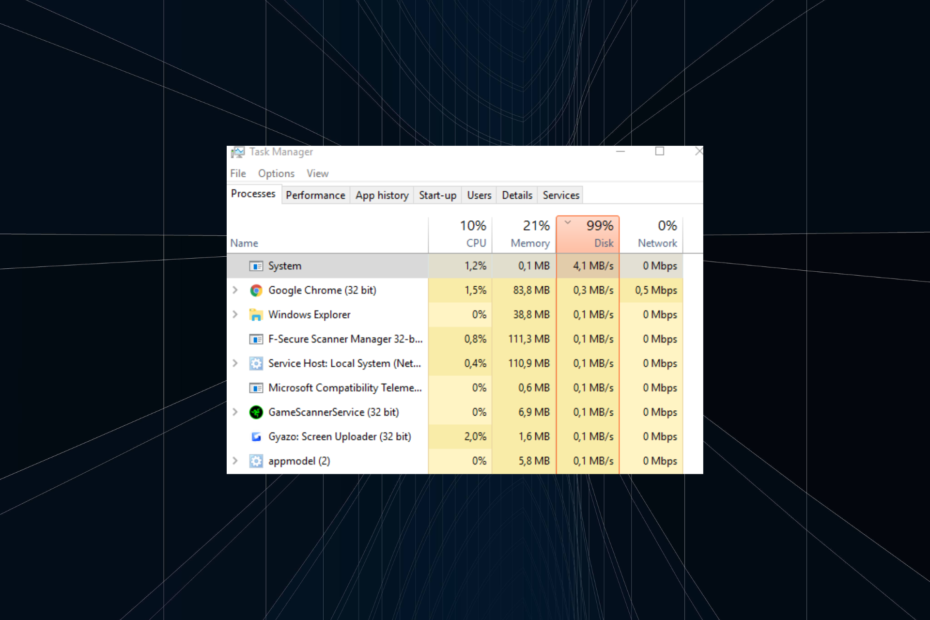
XASENNA NAPSAUTTAMALLA LATAA TIEDOSTOA
- Lataa Fortect ja asenna se tietokoneellasi.
- Aloita työkalun skannausprosessi etsiäksesi vioittuneet tiedostot, jotka ovat ongelmasi lähde.
- Napsauta hiiren kakkospainikkeella Aloita korjaus jotta työkalu voisi aloittaa korjausalgoritmin.
- Fortectin on ladannut 0 lukijat tässä kuussa.
Levy on olennainen osa tietokonetta ja sitä käytetään tiedostojen tallentamiseen. Suuri levyn käyttö viittaa tyypillisesti tilanteeseen, jossa tietokone käyttää aktiivisesti suurta osaa levystä ohjelmien ja tehtävien suorittamiseen. Ja ongelmia ilmenee, kun levyn käyttöaste saavuttaa 99 % Windows 10:ssä.
Kaikki yli 90 % voi vaikuttaa tietokoneen suorituskykyyn ja hidastaa sitä merkittävästi. Jotkut jopa ilmoittivat Windows 10:n korkeasta levynkäytöstä käynnistyksen yhteydessä. Riippumatta tapauksesta tai milloin kohtaat ongelman, on olemassa muutamia ratkaisuja, jotka voivat auttaa. Jatka lukemista saadaksesi selville!
Miksi levyni on käynnissä 99:ssä Windows 10:ssä?
Seuraavassa on muutamia syitä, miksi olet todistamassa 99-prosenttista levyn käyttöä Windowsissa:
- Liikaa taustaprosesseja: Kun useita taustaprosesseja ovat käynnissä, se vie varmasti levytilaa ja heikentää suorituskykyä.
- Windows-palvelut kuluttavat resursseja: Monille käyttäjille sisäänrakennetut Windows-palvelut johtivat korkeaan levynkäyttöön ja näiden kiinteän 99 %:n levynkäytön poistamiseen Windows 10:ssä.
- Käynnistysohjelmat: Jos liian monta ohjelmaa on määritetty latautumaan Windowsin käynnistyksen yhteydessä, se voi johtaa korkeaan levynkäyttöön käynnistyksen yhteydessä.
- Ongelmia levyn kanssa: Usein ongelmia levyn kanssa, olipa sitten kyse huonot sektorit tai fyysiset vauriot voivat tehdä tietyn tilan käyttökelvottomaksi, mikä johtaa tehokkuuteen liittyviin virheisiin.
- Haittaohjelma tai virustartunta: Haittaohjelmilla tai viruksilla saastuttamassa järjestelmässä on myös merkkejä hidastumisesta ja Tehtävienhallinta saattaa osoittaa korkeaa suorittimen käyttöä Windows 10:ssä.
Kuinka korjaan 99 %:n levyn käytön Windows 10:ssä?
Ennen kuin siirrymme hieman monimutkaisiin ratkaisuihin, tässä on muutama nopea kokeilu:
- Käynnistä tietokone uudelleen.
- Tarkista, onko taustaprosessi aktiivinen, kun levy koskettaa 99 % Windows 10:ssä. Usein syynä ovat Windows-päivitykset tai viruksentorjuntaohjelman automaattiset tarkistukset.
- Tarkista tietokone haittaohjelmien varalta käyttämällä sisäänrakennettua Windowsin suojausta tai a luotettava virustorjuntaratkaisu.
- Tarkista odottavat Windows-päivitykset ja asenna ne.
- Jos ongelma ilmeni äskettäin, sovellusten asennuksen poistaminen parin viime päivän aikana asennettuna pitäisi auttaa.
- Poista käytöstä kaikki tietokoneeseen asennetut kolmannen osapuolen virustorjuntaohjelmat.
- Jos näet 100 %:n levynkäytön Windows 10:ssä vain tiettyjen ohjelmien aikana, päivitä ne yksitellen.
Jos mikään ei toimi, siirry seuraavaksi lueteltuihin korjauksiin.
1. Lopeta ohjelmat manuaalisesti
- Lehdistö Ctrl + Siirtää + poistu avaamaan Tehtävienhallinta.
- Klikkaa Levy vaihtoehto listata prosessit levyn käytön mukaan laskevassa järjestyksessä.
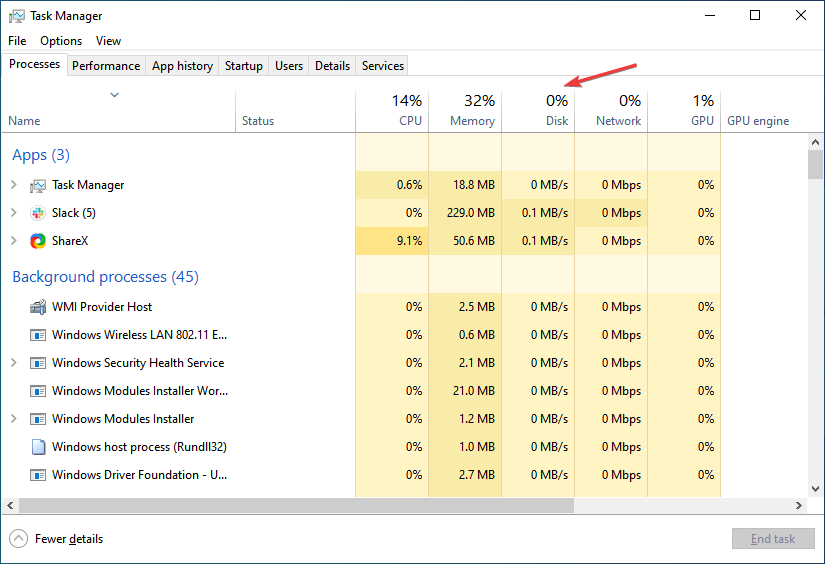
- Valitse ohjelmat, jotka kuluttavat enimmäislevyn yksitellen, ja napsauta Lopeta tehtävä.
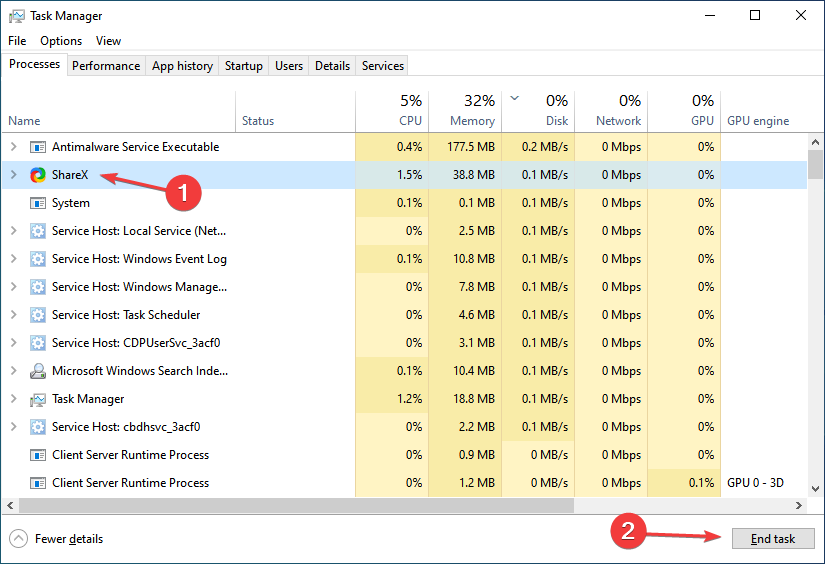
Kun lopetat ohjelmia ja prosesseja, älä lopeta kriittistä, sillä se saattaa vaikuttaa laitteen toimintaan. Jos esimerkiksi lopetat ääntä koskevan prosessin, se tapahtuu ei ääntä PC: ssä.
2. Poista ei-kriittiset palvelut käytöstä
- Lehdistö Windows + R avata Juosta, tyyppi services.msc tekstikentässä ja paina Tulla sisään.
- Paikanna Sysmain palvelu, napsauta sitä hiiren kakkospainikkeella ja valitse Ominaisuudet.
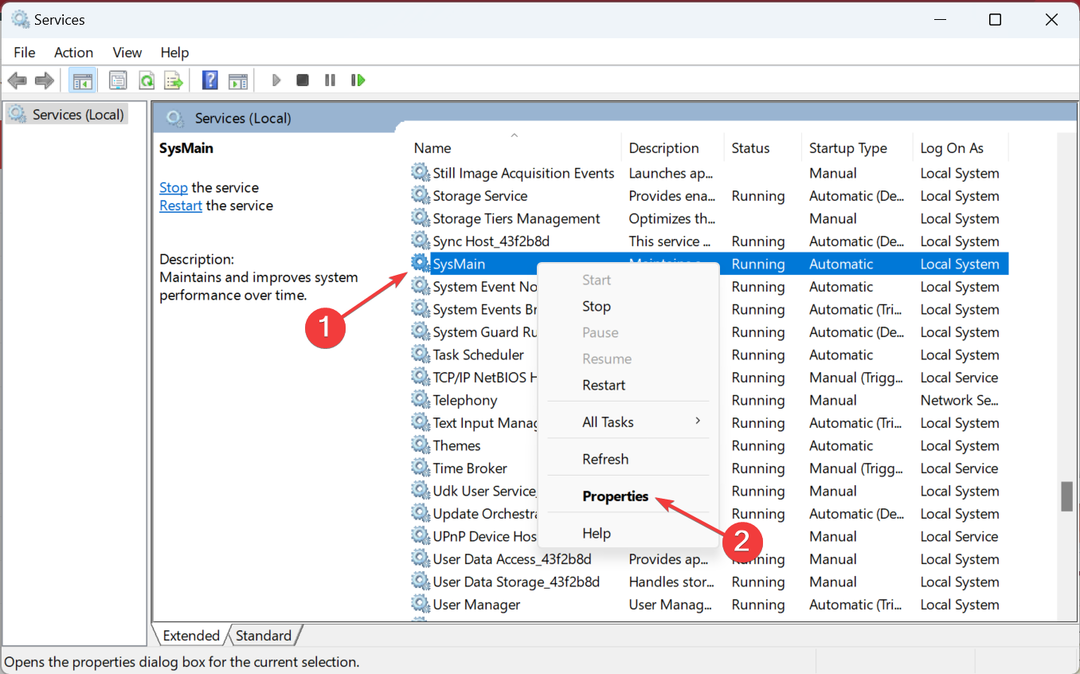
- Valitse Liikuntarajoitteinen alkaen Käynnistystyyppi pudotusvalikosta ja napsauta sitten Lopettaa -painiketta.
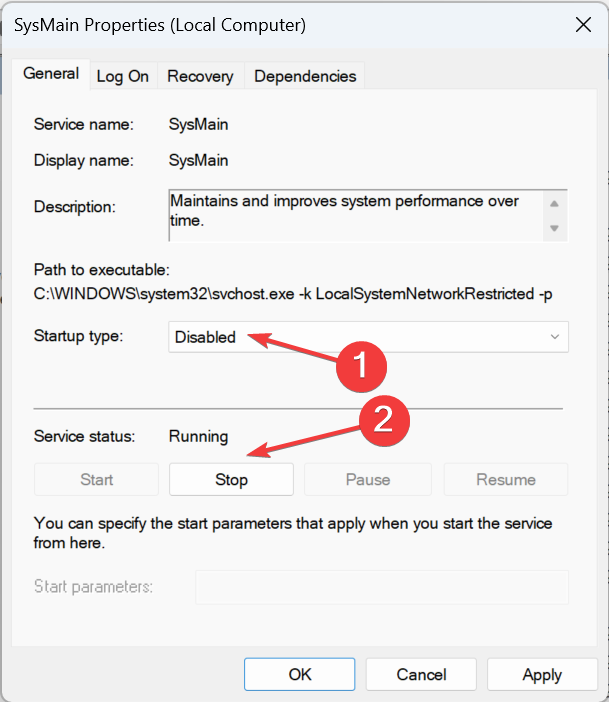
- Kun olet valmis, napsauta Käytä ja OK tallentaaksesi muutokset.
- Samoin poista myös seuraavat palvelut käytöstä:
- Windows Update (poistaa automaattiset päivitykset käytöstä)
- Windows-haku(poistaa indeksoinnin käytöstä, sovellusten ja tiedostojen etsiminen kestää kauemmin)
Kun olet valmis, käynnistä tietokone uudelleen ja tarkista, laskeeko 99 %:n levyn käyttö Windows 10:ssä normaalille tasolle. Ja älä katso välitöntä vaikutusta. Sen sijaan tarkkaile sitä pitkän ajanjakson ajan saadaksesi tarkkoja tuloksia.
3. Poista ilmoitukset ja vinkit käytöstä
- Lehdistö Windows + minä avata asetukset, ja napsauta Järjestelmä.
- Siirry kohtaan Ilmoitukset ja toimet -välilehti, poista kytkin käytöstä Saat ilmoituksia sovelluksilta ja muilta lähettäjiltäja poista sitten valintaruudun valinta Saat vinkkejä, temppuja ja ehdotuksia käyttäessäsi Windowsia.
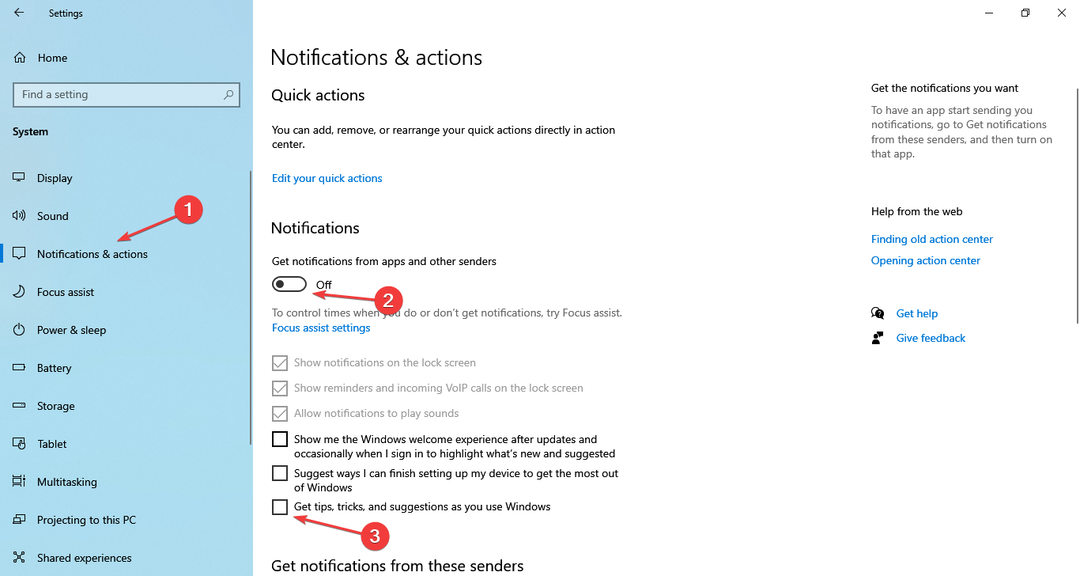
Ilmoitukset ja Windows-vinkit ja temput johtavat usein lisääntyneeseen suorittimen käyttöön, joskus jopa 99 %:iin Windows 10:ssä. Sen poistaminen käytöstä teki tempun useimmille käyttäjille!
- Lehdistö Windows + S avata Hae, tyyppi Komentokehote tekstikentässä ja napsauta Suorita järjestelmänvalvojana.
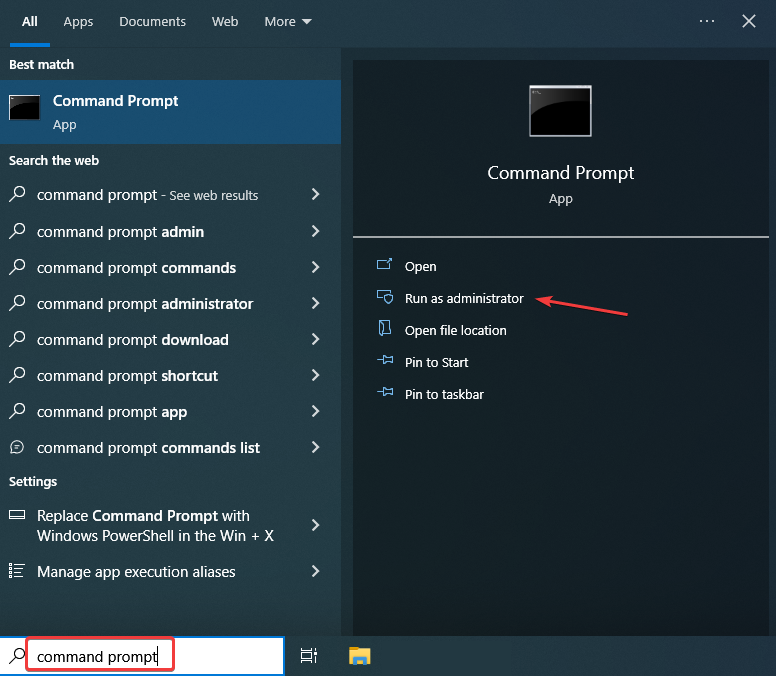
- Klikkaus Joo in UAC kehote.
- Liitä seuraava komento ja paina Tulla sisään:
chkdsk /r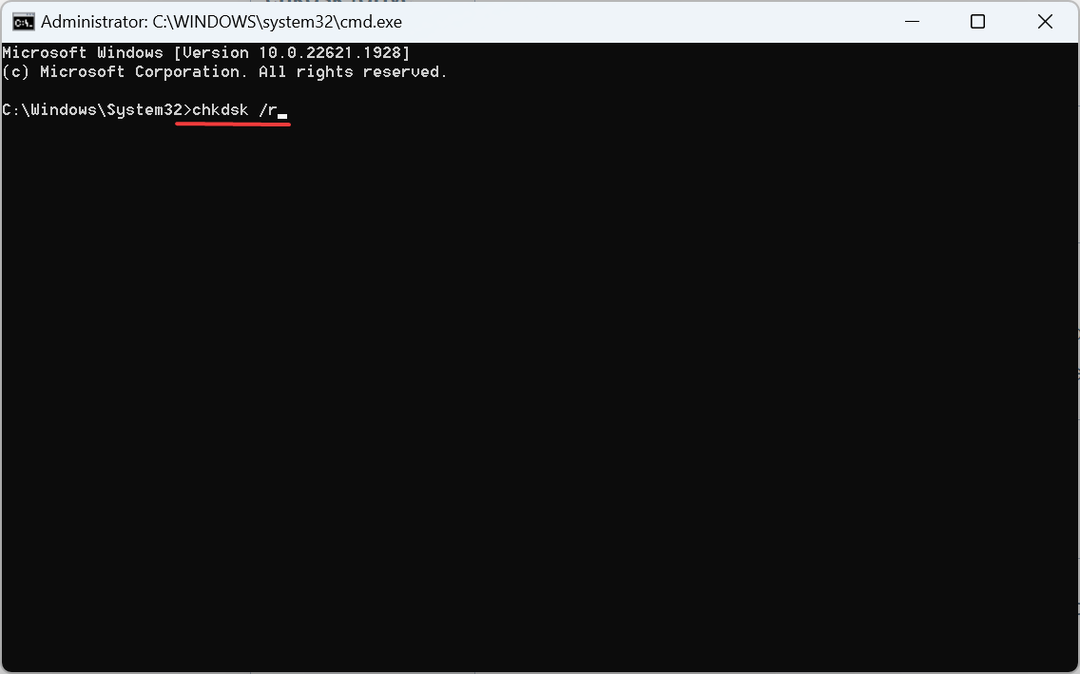
- Nyt paina Y ja osui Tulla sisään vahvistaaksesi tarkistuksen suorittamisen, kun seuraavan kerran käynnistät tietokoneen uudelleen.
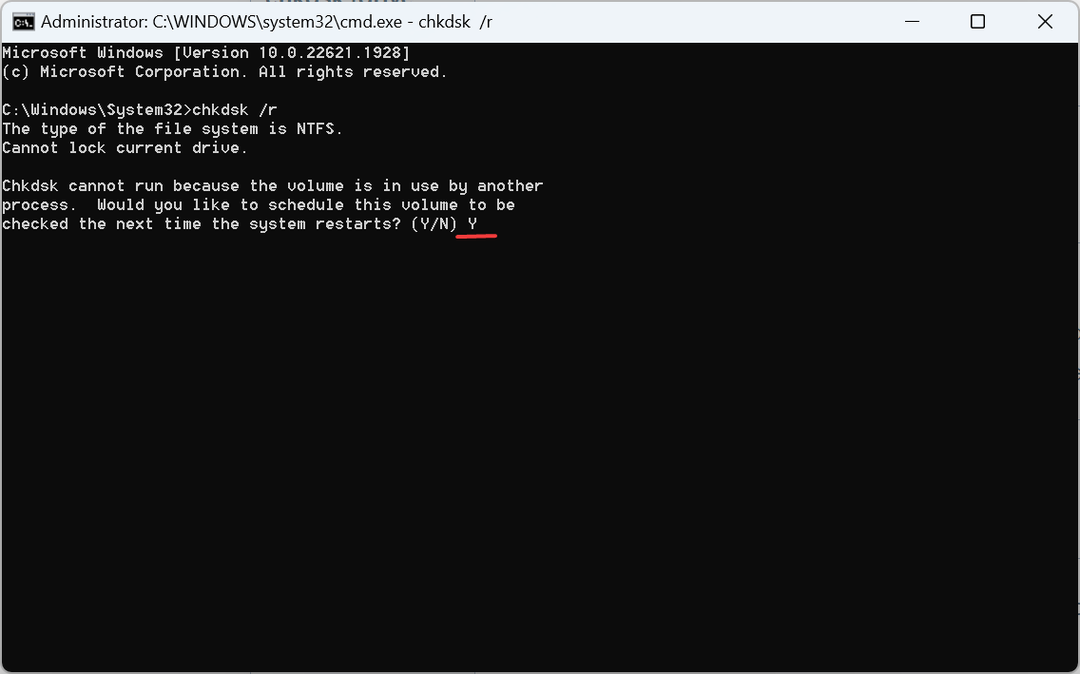
- Lopuksi käynnistä tietokone uudelleen ja anna apuohjelman käynnistyä.
Asiantuntijan vinkki:
Sponsoroitu
Joitakin PC-ongelmia on vaikea ratkaista, varsinkin kun on kyse puuttuvista tai vioittuneista Windowsin järjestelmätiedostoista ja arkistoista.
Muista käyttää erityistä työkalua, kuten Fortect, joka skannaa ja korvaa rikkinäiset tiedostosi uusilla versioilla arkistostaan.
Check Disk on Windowsin sisäänrakennettu apuohjelma, joka auttaa korjaamaan levyn tarkistuksen aikana ilmenevät virheet ja korjaa vioittuneet sektorit. Molemmat voivat johtaa 100 %:n levyn käyttöön, vaikka mikään ei olisi käynnissä. Joten on välttämätöntä, että suoritat Check Disk -apuohjelman korjata levyongelmat.
5. Korjaa vioittuneet järjestelmätiedostot
- Lehdistö Windows + R avata Juosta, tyyppi cmd, ja osui Ctrl + Siirtää + Tulla sisään.
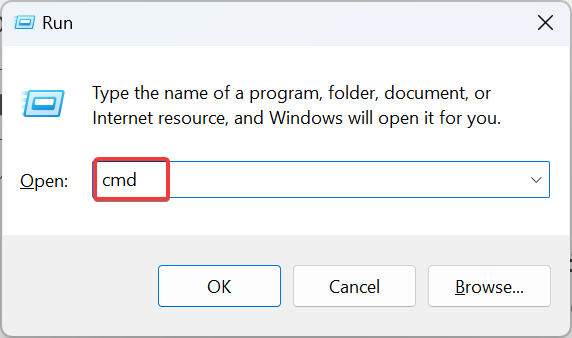
- Klikkaus Joo näkyviin tulevassa kehotteessa.
- Liitä seuraavat komennot yksitellen ja paina Tulla sisään jokaisen jälkeen:
DISM /Online /Cleanup-Image /TarkistaTerveysDISM /Online /Cleanup-Image /ScanHealthDISM /Online /Cleanup-Image /RestoreHealth - Suorita seuraavaksi tämä komento suorittaaksesi SFC-skannauksen:
sfc /scannow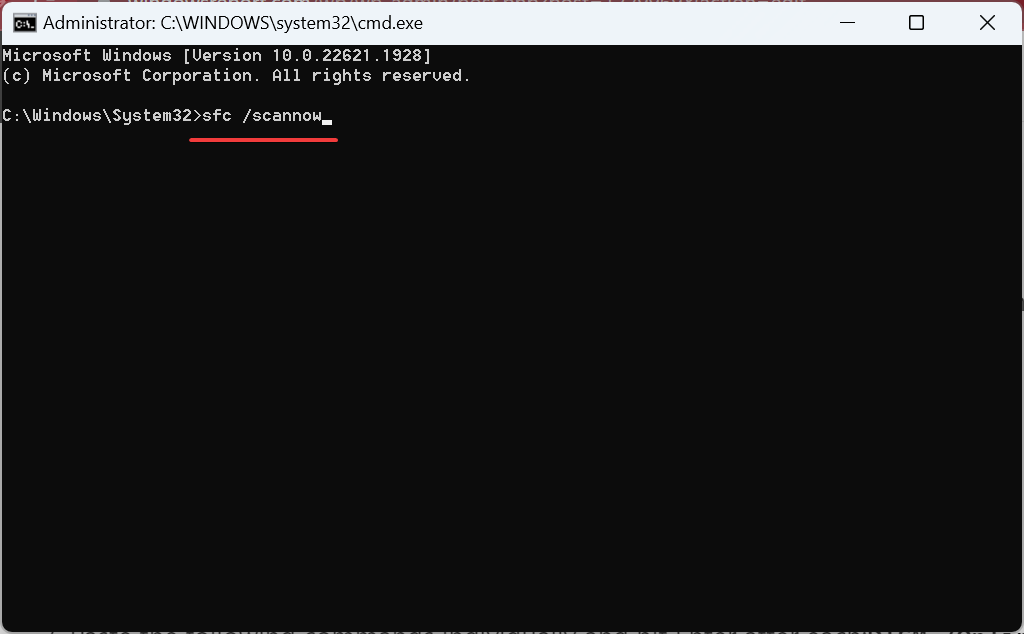
Vioittuneet järjestelmätiedostotMyös, voi vaikuttaa laitteen toimintaan ja johtaa 99 %:n levyn käyttöön Windows 10:ssä. Tässä tapauksessa DISM-komennot ja SFC-skannauksen pitäisi tehdä temppu.
- 9 nopeinta tapaa lukita Windows 10 -tietokoneesi
- Facebook ei toimi Chromessa? 7 tapaa korjata se nopeasti
- PayDay 2 -käyttöoikeusrikkomusonnettomuus: kuinka korjata ja estää se
- Tapahtumatunnus 4738: Käyttäjätiliä muutettiin [Korjaa]
6. Suorita puhdas käynnistys
- Tyyppi Järjestelmän asetukset in Hae -palkkia ja napsauta asianmukaista hakutulosta.
- Navigoi kohtaan Palvelut -välilehti, valitse valintaruutu Piilota kaikki Microsoftin palvelut, ja napsauta Poista kaikki käytöstä.
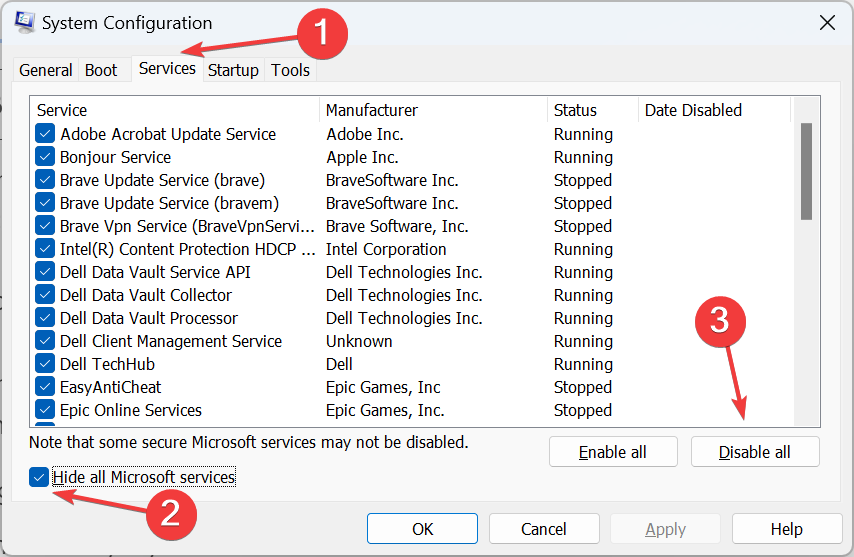
- Lehdistö Ctrl + Siirtää + poistu avaamaan Tehtävienhallinta, ja suuntaa kohti Aloittaa -välilehti.
- Valitse ohjelmat, jotka on määritetty latautumaan käynnistyksen yhteydessä yksitellen ja napsauta Poista käytöstä.
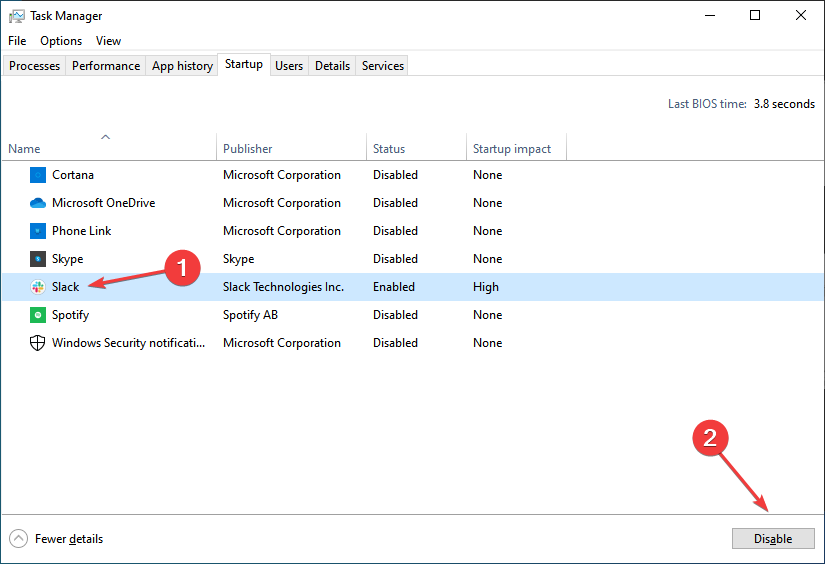
- Palata takaisin Järjestelmän asetukset, ja napsauta Käytä ja OK tallentaaksesi muutokset.
- Klikkaus Uudelleenkäynnistää näkyviin tulevassa vahvistuskehotteessa.
Kun tietokone käynnistyy uudelleen, tarkista, laskeeko 99-prosenttinen levyn käyttö Windows 10:ssä. Jos on, yksi niistä poistetut käynnistyssovellukset tai palvelut ovat perimmäinen syy.
Jälleen auki Järjestelmän asetukset, ota ne käyttöön yksi kerrallaan, käynnistä tietokone uudelleen jokaisen jälkeen ja tarkista, onko levyn käyttö lisääntynyt.
Heti kun huomaat muutoksen, viimeksi käytössä ollut palvelu/ohjelma on syyllinen. Joten poista se käytöstä ainakin toistaiseksi, kunnes päivitys julkaistaan.
7. Nollaa virtuaalimuisti
- Lehdistö Windows + S avata Hae, tyyppi Näytä järjestelmän lisäasetuksetja napsauta asianmukaista tulosta.
- Klikkaa asetukset alla olevaa painiketta Esitys.
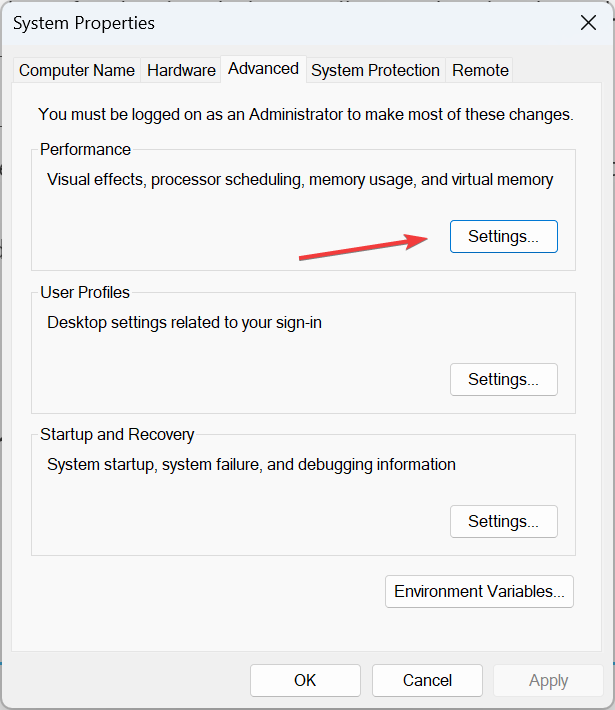
- Navigoi kohtaan Pitkälle kehittynyt -välilehteä ja napsauta Muuttaa alla Virtuaalinen muisti.
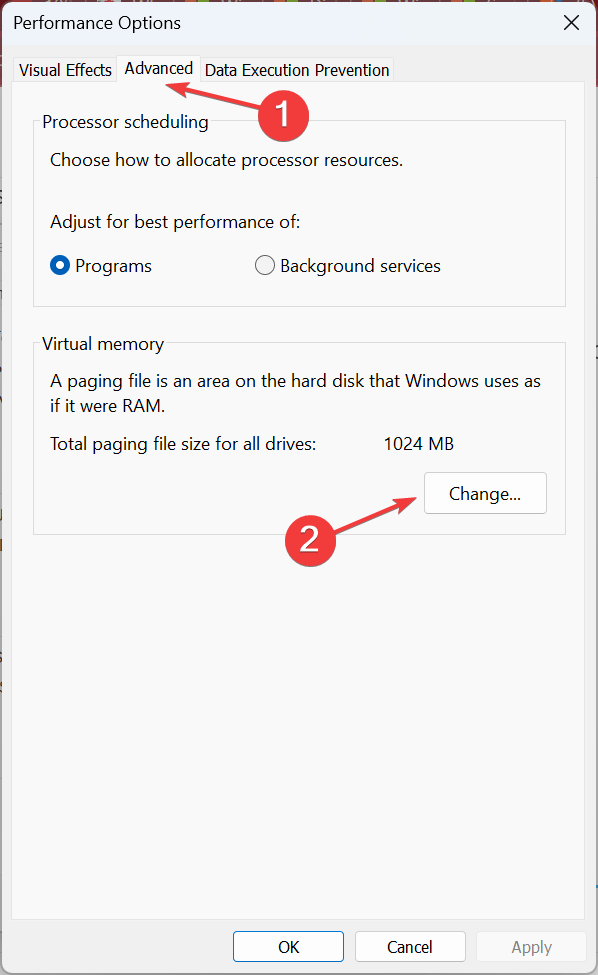
- Valitse valintaruutu Hallitse automaattisesti kaikkien asemien sivutustiedoston kokoaja napsauta sitten OK tallentaaksesi muutokset.
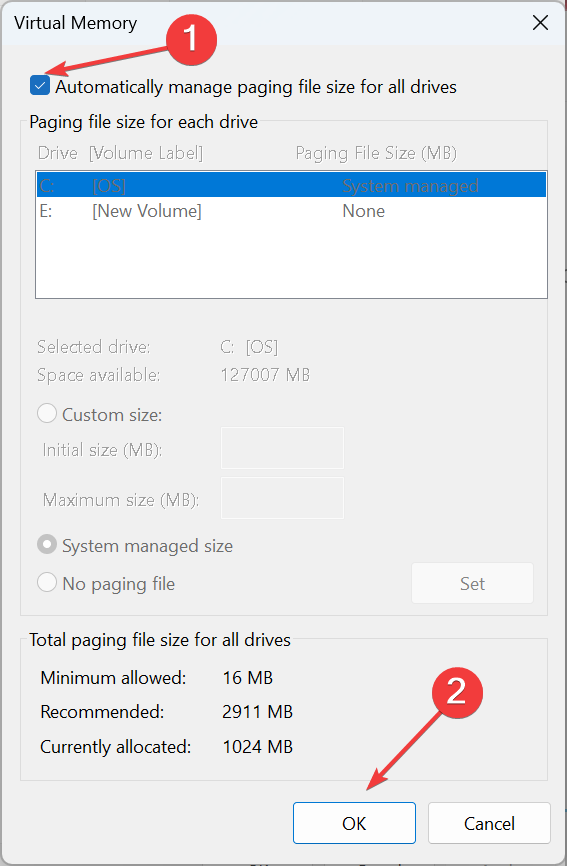
Vaikka monet suosittelevat lisää virtuaalimuistia, on usein parasta antaa Windowsin asettaa oikea koko. Muuta sitä vain, jos kohtaat suorituskykyyn tai RAM-muistin käyttö on korkea.
8. Suorita paikan päällä päivitys
- Mene Microsoftin virallinen verkkosivusto ja lataa Median luontityökalu.
- Suorita Windows 10 -asennus ja odota, että asiat valmistuvat.
- Klikkaus Hyväksyä hyväksyä Microsoftin käyttöoikeusehdot.
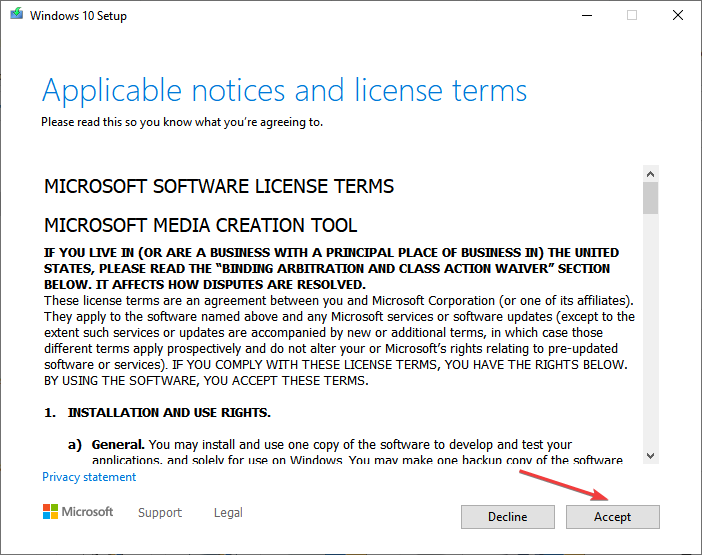
- Valita Päivitä tämä PC nyt, ja napsauta Seuraava edetä.
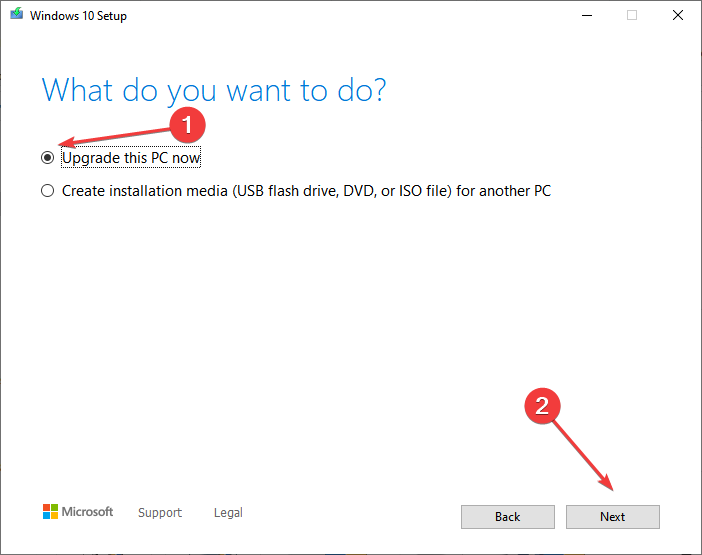
- Odota, että Windows latautuu, ja suorita sitten päivitys loppuun noudattamalla näytön ohjeita.
A korjauspäivitys käytetään usein viimeisenä keinona, mutta se auttaa korjaamaan erilaisia Windowsin ongelmia. Se korvaa nykyisen käyttöjärjestelmän asennuksen uudella ilman, että se vaikuttaa tallennettuihin tietoihin, asennettuihin sovelluksiin tai määritettyihin asetuksiin.
Jos mikään tässä luetelluista ratkaisuista ei toiminut, on todennäköistä, että itse levy on viallinen ja se on vaihdettava. Ennen kuin teet sen, tarkasta se kuitenkin ammattilaisella, koska yksinkertainen korjaus saattaa saada asiat käyntiin.
Nyt kun olet korjannut 99 % tai suuremman levynkäytön Windows 10:ssä, tarkista joitain pikavinkkejä lisää tiedonsiirtonopeutta PC: llä.
Jos sinulla on kysyttävää tai haluat jakaa, mikä ratkaisu toimi sinulle, pudota kommentti alle.
Onko sinulla edelleen ongelmia?
Sponsoroitu
Jos yllä olevat ehdotukset eivät ratkaisseet ongelmaasi, tietokoneessasi saattaa esiintyä vakavampia Windows-ongelmia. Suosittelemme valitsemaan all-in-one-ratkaisun, kuten Fortect korjata ongelmat tehokkaasti. Asennuksen jälkeen napsauta vain Näytä&Korjaa -painiketta ja paina sitten Aloita korjaus.


